经常使用QQ的人都知道,QQ在进行安装的时候会要求我们安装“QQ医生”,可能有的人会对此不屑一顾,认为不就是登录QQ的时候扫描一下系统吗?如果你现在还这么认为的话,那么肯定就是大错特错了,现在的“QQ医生”已经是一款和360安全卫士、金山清理专家等类似的工具了,而且它还拥有许多属于自己的特色新功能。
一、基本扫描操作
首先我们从官方网站下载安装最新版本的“QQ医生”,安装完成后马上运行“QQ医生”程序,这时程序会自动对系统安全进行扫描,检查的内容包括系统漏洞、Guest帐户、系统启动项等,一旦发现系统中存在安全问题只需要点击“一键修复”按钮即可。如果我们的系统中没有安装杀毒软件的话,可以点击最上方工具栏中的“杀毒”按钮,通过它就可以申请到诺顿杀毒软件免费使用六个月的激活码了。点击“杀毒”中的“领取免费激活码”按钮,输入自己的电子邮箱地址,然后诺顿就会把激活码发送到你的邮箱中了。
二、系统修复操作
点击工具栏中的“高级”,可以看到修复IE、管理启动项、卸载软件等选项,现如今通过修改IE浏览器进行牟利的恶意软件非常多,通过“修复IE”中的相关选项就可以轻松修复被篡改的信息了。
接下来点击“可疑文件”选项,这样“QQ医生”就可以通过启发式扫描技术,在系统内存中分析发现可疑的文件信息,一旦发现安全等级被标记为“危险”的可疑文件,选中它后点击“删除选中文件”按钮就可以了。如果发现了安全级别为“未知”的可疑文件,软件就会要求用户对这个文件进行上传操作,以便可以更好的对其进行分析处理。如果我们发现在删除了可疑文件后,计算机系统的运行出现了异常情况,此时也可以选择“可疑文件”选项,点击“备份区”选择恢复被删除的文件就可以解决了。
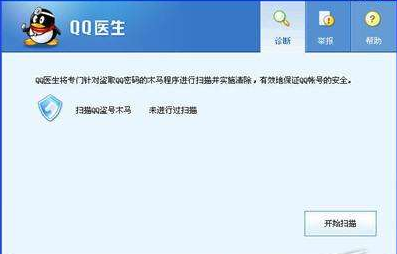
点击窗口中的“全面诊断”选项,通过它可以扫描系统中易受感染的关键位置,并分类的显示扫描结果。扫描的范围包括了进程项、浏览器辅助对象、ActiveX对象、系统服务等,当分析完成后最好点击窗口中的“隐藏安全项”来隐藏安全的项目,这样就可以提高全面诊断结果的实际操作效率。一旦发现存在问题的迸项后,只需要选中这些选项,然后点击“修复选中项”按钮即可。
三、系统防范设置
介绍完了“高级”功能,我们再来看看“防护”中都有些什么,在这里可以看到系统防火墙、网页防火墙、U盘防火墙等功能,但是这些功能默认都是禁用的,我们如果想使用某项功能的话,只需要点击该功能后面的“启用”按钮就行了。这里需要说明一下,这个“系统防火墙”并非是Windows系统自带的网络防火墙,而是“QQ医生”为了防止木马病毒篡改系统的关键位置而专门开发的一款简单实用的主动防御功能。一旦发现了可疑程序试图修改注册表、开机启动项等敏感操作时,系统防火墙就会立即进行拦截并提示用户进行处理。
我们上面介绍的这些功能,其实在很多安全工具中都有相似的功能,接下来我们就看一个比较特别的功能,在“防护”的功能列表中可以看到一个名叫“网络流量监控”的选项,点击“开始”按钮后就可以对数据流量进行查看了。首先在弹出的窗口中选择“流量监控”,稍等一会儿就可以看到正在进行访问的程序信息,其中包括了下载速度、上传速度、已下载流量和已上传流量等。为了更加全面的对程序进程进行监控,我们最好将窗口左下角的“显示系统程序”选项选中。除此之外,点击窗口中的“网络连接”,就可以查看到当前系统中所有的连接信息,包括了连接的lP地址、端口以及连接状态等。同样为了详细的查看所有的连接情况,最好是勾选上窗口最左下角的“显示本地连接”选项。
无论是在“流量监控”还是“网络连接”中,“QQ医生”除了对正在进行网络访问的程序进行监控外,同时还会对每一个连接信息进行安全检测,并且标出了“安全”、“未知”和“威胁”等不同的提示,但是由于很多木马都使用了线程插入技术,所以即使是被注明安全的程序进程也不能掉以轻心。如果发现了“未知”和“威胁”的程序进程,那么选择这个软件进程后单击右键,选择“结束进程”命令就可以马上结束这些不安全的进程了。另外,我们还可以对进程的上传速度和下载速度进行限制,首先通过鼠标选择想要进行限制的进程,然后点击鼠标右键,选择“限制上传速度”命令,这样就可以对指定的进程速度进行修改了。不过“QQ医生”最小的上传速度只能设置为1,如果设置为0的话就表示没有进行限制。
如果用户觉得限制流量还不够,并且不需要某个软件进程访问网络的话,那么就可以选择不让其连接网络,首先通过鼠标选中想要进行限制的软件进程,点击鼠标右键,选择菜单中的“禁止访问网络”命令,通过它就可以完全禁止进程上传数据信息了。除了这种方法外,点击窗口右上方的“设置”命令,在弹出的设置窗口中点击“添加”,然后选择不允许连接网络的程序进程。这样以后这些软件进程在访问网络的时候,“QQ医生”就会自动对其进行拦截操作,相当于起到了一个网络防火墙的防范管理作用。
